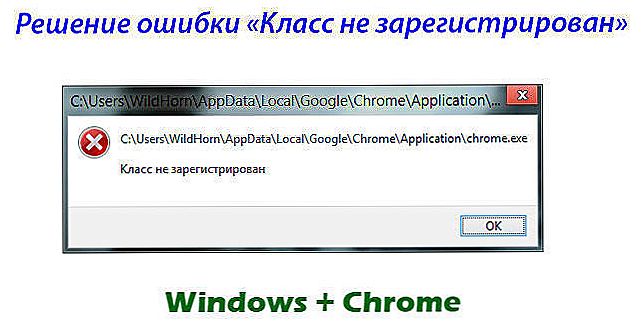Помилки системи - це те, з чим постійно доводиться стикатися кожному користувачеві, працюючи з комп'ютером. Різні неполадки в операційній системі не дають повноцінно працювати з деякими програмами або використовувати деякі функції, а іноді і зовсім призводять комп'ютер в неробочий стан, в загальному, всіляко псують життя звичайного користувача. З моменту виходу Windows 10 досить часто стала зустрічатися помилка DPC Watchdog violation (код 0x00000133), причому як на ноутбуках, де Windows 10 була спочатку встановлена, так і на ноутбуках, які оновлювалися. У цій статті докладно розглянемо, як виправити помилку DPC Watchdog violation. Давайте розбиратися. Поїхали!
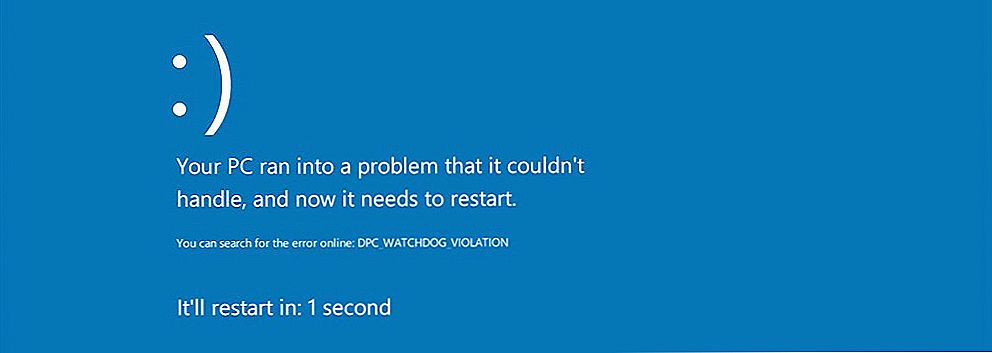
Помилка DPC Watchdog violation
Причини появи синього екрану DPC Watchdog violation можуть бути найрізноманітніші, тому тут важливо підібрати правильний спосіб вирішення. Нижче розглянуті найбільш поширені причини виникнення збоїв і відповідні методи їх вирішення.
Перше, що може викликати подібну проблему - неполадки в роботі пристроїв, підключених за допомогою USB, мова йде про клавіатуру, миші, веб-камери або модемі. Вся справа може бути в проводі, яким пристрій підключено до комп'ютера. Відключіть усі підключені через USB пристрою і перезапустіть ПК. Визначивши, який саме пристрій призводить до появи помилки, замініть його.
Також причиною може з'явитися після оновлення операційної системи до Windows 10. У результаті виникає конфлікт з драйверами, що і призводить до синього екрану. Спробуйте проаналізувати, які саме дії стають причиною помилки. Якщо проблема з'являється під час гри, то, швидше за все, вся справа в драйверах відеокарти або звукової карти. Якщо неполадка виявляється при серфінгу в інтернеті, то помилка напевно викликана драйверами мережевої карти або Wi-Fi-адаптера. Найпростіше виправити ситуацію наступним чином - просто оновіть всі драйвера на вашому комп'ютері.

Оновлення операційної системи доя Windows 10
Третя причина - включення режиму швидкого завантаження. Цей режим дозволяє прискорити завантаження операційної системи при включенні ноутбука. Якщо ви не знаєте включена або відключена у вас ця опція, відкрийте панель управління і перейдіть до розділу "Електроживлення", потім виберіть "Системні параметри" та зніміть позначку з пункту "Включити швидкий запуск (рекомендується)".
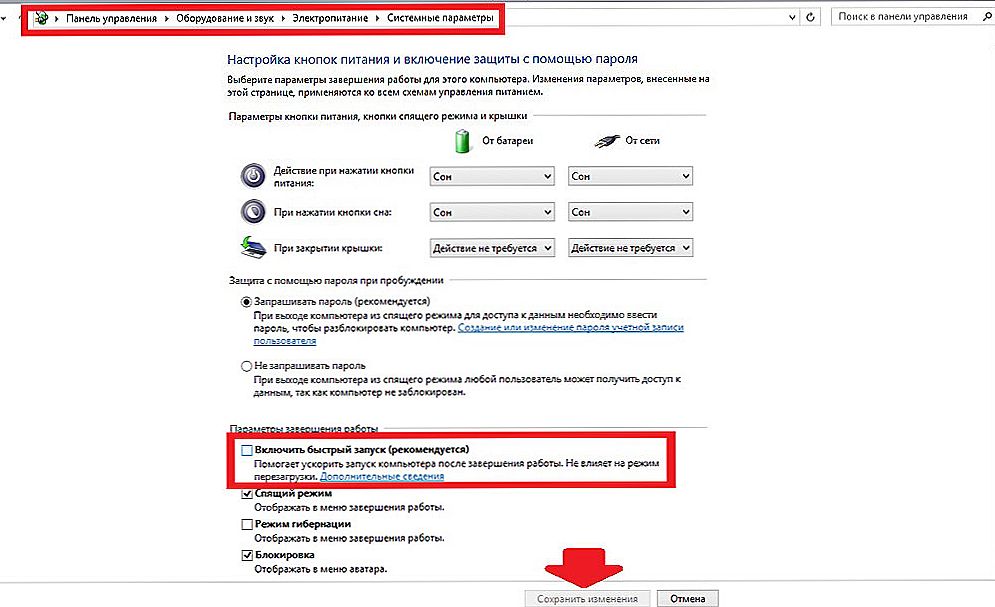
Відключення режиму швидкого завантаження в Windows
У випадках, коли DPC Watchdog violation виникає незакономерно, можна зробити висновок, що причиною неполадки є пошкоджені системні файли.Як же тоді виправити ситуацію? Спочатку перейдіть в командний рядок, запустивши її від імені адміністратора. Далі, пропишіть команду, яка перевіряє цілісність образу:
DISM.exe / Online / Cleanup-image / Restorehealth
Потім, виконайте:
Sfc / scannow для перевірки цілісності файлів.
Після цього бажано перевірити диски на помилки командою:
Chkdsk C: / f.
Якщо таким чином будуть виявлені які-небудь неполадки в системних файлах, вони будуть автоматично виправлені. Може знадобитися перезавантажити комп'ютер.
У разі, якщо жоден з наведених способів не допоміг виправити ситуацію, спробуйте відновити систему. Почніть з самого останнього Чекпойнт і поступово рухайтеся до більш раннім. Знайдіть той Чекпойнт, в якому система буде працювати коректно.
Тепер ви знаєте, як виправити помилку DPC Watchdog violation. Як бачите, подібна проблема вирішується досить просто. Пишіть в коментарях чи допомогла вам розібратися ця стаття, розповідайте іншим користувачам про свій досвід вирішення це помилки і задавайте будь-які питання, що цікавлять по розглянутій темі.